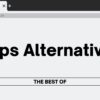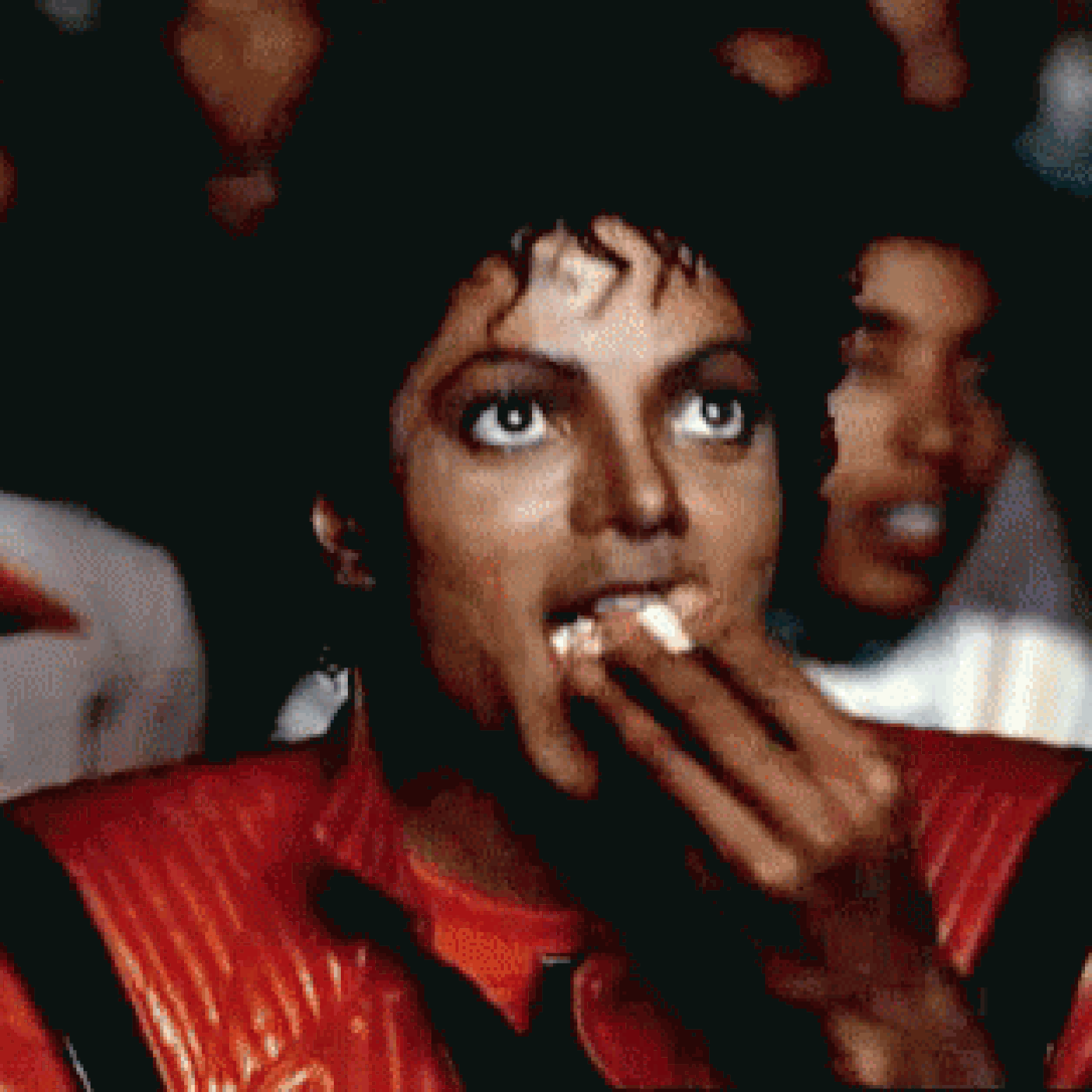Explorer Plus Plus : Alternatives et solutions de rechange
Explorer Plus Plus est un gestionnaire de fichiers open source gratuit pour Microsoft Windows, connu pour son interface familière et ses fonctionnalités supplémentaires pour une expérience de navigation de fichiers plus riche. Si vous cherchez des alternatives à Explorer Plus Plus, vous êtes au bon endroit !
Dans cet article, nous allons explorer les meilleures alternatives à Explorer Plus Plus, en mettant l’accent sur les fonctionnalités, les avantages et les inconvénients de chaque option. Que vous recherchiez un gestionnaire de fichiers gratuit et open source, une solution payante avec des fonctionnalités avancées, ou une alternative légère et portable, vous trouverez la solution idéale pour vos besoins.
Les meilleures alternatives à Explorer Plus Plus
1. Double Commander
Double Commander est un gestionnaire de fichiers gratuit et open source pour Windows, Linux et macOS. Il offre une interface à double panneau, similaire à celle de Total Commander, qui permet de visualiser et de gérer facilement les fichiers et les dossiers.
Fonctionnalités clés de Double Commander :
- Interface à double panneau : Double Commander dispose d’une interface à double panneau classique qui facilite la comparaison et le transfert de fichiers entre deux emplacements.
- Onglets : Vous pouvez ouvrir plusieurs dossiers dans des onglets distincts, ce qui vous permet de naviguer facilement entre différents emplacements.
- Recherche puissante : La fonction de recherche de fichiers intégrée vous permet de trouver rapidement des fichiers en fonction de leur nom, de leur type, de leur taille et d’autres critères.
- Prise en charge des archives : Double Commander peut gérer de nombreux types d’archives, tels que ZIP, RAR, 7z, TAR et GZIP.
- Fonctionnalités de synchronisation : Vous pouvez synchroniser des dossiers ou des fichiers entre deux emplacements, ce qui est pratique pour les sauvegardes ou la synchronisation de données.
- Prise en charge FTP et SFTP : Double Commander prend en charge la connexion à des serveurs FTP et SFTP, ce qui vous permet de gérer des fichiers sur des serveurs distants.
- Prise en charge de la ligne de commande : Vous pouvez utiliser Double Commander avec des commandes de ligne de commande pour automatiser des tâches.
Avantages de Double Commander :
- Gratuit et open source : Double Commander est une solution gratuite et open source, ce qui signifie que vous pouvez l’utiliser sans payer de licence et que vous avez accès au code source.
- Interface conviviale : L’interface de Double Commander est facile à utiliser, même pour les débutants.
- Fonctionnalités avancées : Double Commander offre une large gamme de fonctionnalités, y compris la prise en charge des archives, la synchronisation de fichiers et la connectivité FTP.
- Polyvalent : Double Commander est disponible pour Windows, Linux et macOS, ce qui le rend compatible avec de nombreux systèmes d’exploitation.
Inconvénients de Double Commander :
- Interface datée : L’interface de Double Commander peut sembler un peu datée par rapport aux gestionnaires de fichiers plus modernes.
- Pas autant de fonctionnalités de personnalisation que d’autres options : Double Commander offre un nombre limité d’options de personnalisation par rapport à certains autres gestionnaires de fichiers.
2. Total Commander
Total Commander est un gestionnaire de fichiers payant pour Windows, réputé pour son interface à double panneau et ses fonctionnalités avancées. Il est très populaire parmi les utilisateurs expérimentés qui recherchent un outil puissant pour gérer leurs fichiers.
Fonctionnalités clés de Total Commander :
- Interface à double panneau : Total Commander dispose d’une interface à double panneau classique qui facilite la comparaison et le transfert de fichiers entre deux emplacements.
- Onglets : Vous pouvez ouvrir plusieurs dossiers dans des onglets distincts, ce qui vous permet de naviguer facilement entre différents emplacements.
- Recherche puissante : Total Commander propose une fonction de recherche de fichiers puissante qui vous permet de trouver rapidement des fichiers en fonction de divers critères.
- Prise en charge des archives : Total Commander peut gérer de nombreux types d’archives, y compris ZIP, RAR, 7z, TAR et GZIP.
- Fonctionnalités de synchronisation : Total Commander offre des fonctionnalités de synchronisation pour synchroniser des dossiers ou des fichiers entre deux emplacements.
- Prise en charge FTP et SFTP : Total Commander prend en charge la connexion à des serveurs FTP et SFTP, ce qui vous permet de gérer des fichiers sur des serveurs distants.
- Fonctionnalités d’automatisation : Total Commander vous permet d’automatiser des tâches répétitives à l’aide de scripts.
- Prise en charge des plugins : Total Commander prend en charge les plugins, ce qui vous permet d’étendre ses fonctionnalités.
Avantages de Total Commander :
- Fonctionnalités avancées : Total Commander offre une large gamme de fonctionnalités, y compris une recherche puissante, la prise en charge des archives, la synchronisation de fichiers et la connectivité FTP.
- Interface à double panneau : L’interface à double panneau de Total Commander est efficace pour la comparaison et le transfert de fichiers.
- Fonctionnalités d’automatisation : Total Commander vous permet d’automatiser des tâches répétitives à l’aide de scripts.
- Prise en charge des plugins : Les plugins vous permettent d’étendre les fonctionnalités de Total Commander.
Inconvénients de Total Commander :
- Payant : Total Commander est un logiciel payant, ce qui peut être un inconvénient pour certains utilisateurs.
- Interface datée : L’interface de Total Commander peut sembler un peu datée par rapport aux gestionnaires de fichiers plus modernes.
- Courbe d’apprentissage : Total Commander peut avoir une courbe d’apprentissage plus abrupte que d’autres gestionnaires de fichiers.
3. XYplorer
XYplorer est un gestionnaire de fichiers payant pour Windows qui se distingue par son interface à double panneau, ses fonctionnalités de recherche avancées et ses options de personnalisation. Il est idéal pour les utilisateurs qui souhaitent un contrôle avancé sur leurs fichiers et dossiers.
Fonctionnalités clés de XYplorer :
- Interface à double panneau : XYplorer propose une interface à double panneau qui facilite la comparaison et le transfert de fichiers.
- Onglets : Vous pouvez ouvrir plusieurs dossiers dans des onglets distincts, ce qui vous permet de naviguer facilement entre différents emplacements.
- Recherche puissante : XYplorer offre une fonction de recherche de fichiers puissante qui vous permet de trouver rapidement des fichiers en fonction de divers critères, y compris les attributs de fichiers, les dates et les métadonnées.
- Prise en charge des archives : XYplorer peut gérer de nombreux types d’archives, y compris ZIP, RAR, 7z, TAR et GZIP.
- Fonctionnalités de synchronisation : XYplorer offre des fonctionnalités de synchronisation pour synchroniser des dossiers ou des fichiers entre deux emplacements.
- Prise en charge FTP et SFTP : XYplorer prend en charge la connexion à des serveurs FTP et SFTP, ce qui vous permet de gérer des fichiers sur des serveurs distants.
- Fonctionnalités d’automatisation : XYplorer vous permet d’automatiser des tâches répétitives à l’aide de scripts.
- Prise en charge des plugins : XYplorer prend en charge les plugins, ce qui vous permet d’étendre ses fonctionnalités.
Avantages de XYplorer :
- Interface à double panneau : L’interface à double panneau de XYplorer est efficace pour la comparaison et le transfert de fichiers.
- Fonctionnalités de recherche avancées : XYplorer propose des fonctionnalités de recherche très avancées qui vous permettent de trouver rapidement les fichiers dont vous avez besoin.
- Options de personnalisation : XYplorer offre un large éventail d’options de personnalisation, ce qui vous permet d’adapter l’interface à votre goût.
- Fonctionnalités d’automatisation : XYplorer vous permet d’automatiser des tâches répétitives à l’aide de scripts.
Inconvénients de XYplorer :
- Payant : XYplorer est un logiciel payant, ce qui peut être un inconvénient pour certains utilisateurs.
- Courbe d’apprentissage : XYplorer peut avoir une courbe d’apprentissage plus abrupte que d’autres gestionnaires de fichiers.
4. FreeCommander
FreeCommander est un gestionnaire de fichiers gratuit et open source pour Windows qui offre une interface à double panneau, des fonctionnalités de recherche et des options de personnalisation. Il est une alternative intéressante à Explorer Plus Plus pour les utilisateurs qui recherchent une solution gratuite et efficace.
Fonctionnalités clés de FreeCommander :
- Interface à double panneau : FreeCommander dispose d’une interface à double panneau classique qui facilite la comparaison et le transfert de fichiers entre deux emplacements.
- Onglets : Vous pouvez ouvrir plusieurs dossiers dans des onglets distincts, ce qui vous permet de naviguer facilement entre différents emplacements.
- Recherche puissante : FreeCommander propose une fonction de recherche de fichiers puissante qui vous permet de trouver rapidement des fichiers en fonction de divers critères.
- Prise en charge des archives : FreeCommander peut gérer de nombreux types d’archives, y compris ZIP, RAR, 7z, TAR et GZIP.
- Fonctionnalités de synchronisation : FreeCommander offre des fonctionnalités de synchronisation pour synchroniser des dossiers ou des fichiers entre deux emplacements.
- Prise en charge FTP et SFTP : FreeCommander prend en charge la connexion à des serveurs FTP et SFTP, ce qui vous permet de gérer des fichiers sur des serveurs distants.
- Prise en charge des plugins : FreeCommander prend en charge les plugins, ce qui vous permet d’étendre ses fonctionnalités.
Avantages de FreeCommander :
- Gratuit et open source : FreeCommander est une solution gratuite et open source, ce qui signifie que vous pouvez l’utiliser sans payer de licence et que vous avez accès au code source.
- Interface à double panneau : L’interface à double panneau de FreeCommander est efficace pour la comparaison et le transfert de fichiers.
- Fonctionnalités de recherche : FreeCommander propose une fonction de recherche de fichiers puissante qui vous permet de trouver rapidement les fichiers dont vous avez besoin.
- Prise en charge des plugins : Les plugins vous permettent d’étendre les fonctionnalités de FreeCommander.
Inconvénients de FreeCommander :
- Interface datée : L’interface de FreeCommander peut sembler un peu datée par rapport aux gestionnaires de fichiers plus modernes.
- Moins de fonctionnalités que d’autres options : FreeCommander offre moins de fonctionnalités que certains autres gestionnaires de fichiers, tels que Total Commander ou XYplorer.
5. Files
Files est une application de gestion de fichiers open source gratuite et moderne pour Windows, Linux et macOS. Elle propose une interface intuitive et des fonctionnalités modernes, telles que la prise en charge des onglets, la recherche de fichiers et la synchronisation de fichiers.
Fonctionnalités clés de Files :
- Interface moderne : Files propose une interface moderne et intuitive qui est facile à utiliser.
- Onglets : Vous pouvez ouvrir plusieurs dossiers dans des onglets distincts, ce qui vous permet de naviguer facilement entre différents emplacements.
- Recherche puissante : Files offre une fonction de recherche de fichiers puissante qui vous permet de trouver rapidement des fichiers en fonction de divers critères.
- Prise en charge des archives : Files peut gérer de nombreux types d’archives, y compris ZIP, RAR, 7z, TAR et GZIP.
- Fonctionnalités de synchronisation : Files offre des fonctionnalités de synchronisation pour synchroniser des dossiers ou des fichiers entre deux emplacements.
- Prise en charge des services cloud : Files prend en charge les services cloud tels que Dropbox, Google Drive et OneDrive.
- Prise en charge des plugins : Files prend en charge les plugins, ce qui vous permet d’étendre ses fonctionnalités.
Avantages de Files :
- Gratuit et open source : Files est une solution gratuite et open source, ce qui signifie que vous pouvez l’utiliser sans payer de licence et que vous avez accès au code source.
- Interface moderne : L’interface de Files est moderne et intuitive, ce qui la rend facile à utiliser.
- Fonctionnalités de synchronisation : Files offre des fonctionnalités de synchronisation pour synchroniser des dossiers ou des fichiers entre deux emplacements.
- Prise en charge des services cloud : Files prend en charge les services cloud tels que Dropbox, Google Drive et OneDrive.
Inconvénients de Files :
- Moins de fonctionnalités que d’autres options : Files offre moins de fonctionnalités que certains autres gestionnaires de fichiers, tels que Total Commander ou XYplorer.
- Pas disponible pour toutes les plateformes : Files est disponible pour Windows, Linux et macOS, mais pas pour toutes les plateformes.
6. Directory Opus
Directory Opus est un gestionnaire de fichiers payant pour Windows qui offre une interface à double panneau, des fonctionnalités de recherche avancées et des options de personnalisation. Il est réputé pour sa flexibilité et ses fonctionnalités de personnalisation, ce qui le rend idéal pour les utilisateurs expérimentés qui souhaitent un contrôle total sur leurs fichiers.
Fonctionnalités clés de Directory Opus :
- Interface à double panneau : Directory Opus propose une interface à double panneau qui facilite la comparaison et le transfert de fichiers.
- Onglets : Vous pouvez ouvrir plusieurs dossiers dans des onglets distincts, ce qui vous permet de naviguer facilement entre différents emplacements.
- Recherche puissante : Directory Opus offre une fonction de recherche de fichiers puissante qui vous permet de trouver rapidement des fichiers en fonction de divers critères, y compris les attributs de fichiers, les dates et les métadonnées.
- Prise en charge des archives : Directory Opus peut gérer de nombreux types d’archives, y compris ZIP, RAR, 7z, TAR et GZIP.
- Fonctionnalités de synchronisation : Directory Opus offre des fonctionnalités de synchronisation pour synchroniser des dossiers ou des fichiers entre deux emplacements.
- Prise en charge FTP et SFTP : Directory Opus prend en charge la connexion à des serveurs FTP et SFTP, ce qui vous permet de gérer des fichiers sur des serveurs distants.
- Fonctionnalités d’automatisation : Directory Opus vous permet d’automatiser des tâches répétitives à l’aide de scripts.
- Prise en charge des plugins : Directory Opus prend en charge les plugins, ce qui vous permet d’étendre ses fonctionnalités.
Avantages de Directory Opus :
- Fonctionnalités avancées : Directory Opus offre une large gamme de fonctionnalités, y compris une recherche puissante, la prise en charge des archives, la synchronisation de fichiers et la connectivité FTP.
- Flexibilité et personnalisation : Directory Opus est très flexible et personnalisable, ce qui vous permet d’adapter l’interface à votre goût.
- Fonctionnalités d’automatisation : Directory Opus vous permet d’automatiser des tâches répétitives à l’aide de scripts.
- Prise en charge des plugins : Les plugins vous permettent d’étendre les fonctionnalités de Directory Opus.
Inconvénients de Directory Opus :
- Payant : Directory Opus est un logiciel payant, ce qui peut être un inconvénient pour certains utilisateurs.
- Courbe d’apprentissage : Directory Opus peut avoir une courbe d’apprentissage plus abrupte que d’autres gestionnaires de fichiers.
7. X-plore File Manager
X-plore File Manager est un gestionnaire de fichiers payant pour Android qui offre une interface à double panneau, des fonctionnalités de recherche et des options de personnalisation. Il est une alternative populaire à Explorer Plus Plus pour les utilisateurs d’Android qui recherchent un gestionnaire de fichiers puissant et polyvalent.
Fonctionnalités clés de X-plore File Manager :
- Interface à double panneau : X-plore File Manager dispose d’une interface à double panneau classique qui facilite la comparaison et le transfert de fichiers entre deux emplacements.
- Onglets : Vous pouvez ouvrir plusieurs dossiers dans des onglets distincts, ce qui vous permet de naviguer facilement entre différents emplacements.
- Recherche puissante : X-plore File Manager propose une fonction de recherche de fichiers puissante qui vous permet de trouver rapidement des fichiers en fonction de divers critères.
- Prise en charge des archives : X-plore File Manager peut gérer de nombreux types d’archives, y compris ZIP, RAR, 7z, TAR et GZIP.
- Fonctionnalités de synchronisation : X-plore File Manager offre des fonctionnalités de synchronisation pour synchroniser des dossiers ou des fichiers entre deux emplacements.
- Prise en charge FTP et SFTP : X-plore File Manager prend en charge la connexion à des serveurs FTP et SFTP, ce qui vous permet de gérer des fichiers sur des serveurs distants.
- Prise en charge des services cloud : X-plore File Manager prend en charge les services cloud tels que Dropbox, Google Drive et OneDrive.
- Prise en charge des plugins : X-plore File Manager prend en charge les plugins, ce qui vous permet d’étendre ses fonctionnalités.
Avantages de X-plore File Manager :
- Interface à double panneau : L’interface à double panneau de X-plore File Manager est efficace pour la comparaison et le transfert de fichiers.
- Fonctionnalités de recherche : X-plore File Manager propose une fonction de recherche de fichiers puissante qui vous permet de trouver rapidement les fichiers dont vous avez besoin.
- Prise en charge des services cloud : X-plore File Manager prend en charge les services cloud tels que Dropbox, Google Drive et OneDrive.
- Prise en charge des plugins : Les plugins vous permettent d’étendre les fonctionnalités de X-plore File Manager.
Inconvénients de X-plore File Manager :
- Payant : X-plore File Manager est un logiciel payant, ce qui peut être un inconvénient pour certains utilisateurs.
- Disponible uniquement pour Android : X-plore File Manager est uniquement disponible pour les appareils Android.
8. File Explorer
File Explorer est le gestionnaire de fichiers intégré à Windows. Bien qu’il ne soit pas aussi riche en fonctionnalités que les alternatives mentionnées ci-dessus, il est toujours une option valable, surtout si vous recherchez une solution simple et facile à utiliser.
Fonctionnalités clés de File Explorer :
- Interface simple : File Explorer propose une interface simple et facile à utiliser.
- Onglets (Windows 11) : Windows 11 a ajouté la prise en charge des onglets à File Explorer, ce qui vous permet d’ouvrir plusieurs dossiers dans des onglets distincts.
- Recherche : File Explorer propose une fonction de recherche de fichiers simple qui vous permet de trouver rapidement des fichiers en fonction de leur nom.
- Prise en charge des archives : File Explorer peut gérer de nombreux types d’archives, y compris ZIP, RAR et 7z.
- Fonctionnalités de partage : File Explorer vous permet de partager facilement des fichiers avec d’autres utilisateurs.
Avantages de File Explorer :
- Gratuit : File Explorer est inclus gratuitement avec Windows.
- Simple et facile à utiliser : File Explorer est simple et facile à utiliser, même pour les débutants.
- Intégré à Windows : File Explorer est intégré à Windows, ce qui le rend facilement accessible.
Inconvénients de File Explorer :
- Moins de fonctionnalités que d’autres options : File Explorer offre moins de fonctionnalités que certains autres gestionnaires de fichiers, tels que Total Commander ou XYplorer.
- Pas autant de personnalisation : File Explorer offre moins d’options de personnalisation que certains autres gestionnaires de fichiers.
9. Root Explorer
Root Explorer est un gestionnaire de fichiers payant pour Android qui offre un accès root aux fichiers et dossiers de votre appareil. Il est idéal pour les utilisateurs qui souhaitent un contrôle avancé sur leurs appareils Android et qui souhaitent modifier les fichiers système.
Fonctionnalités clés de Root Explorer :
- Accès root : Root Explorer vous donne un accès root aux fichiers et dossiers de votre appareil Android.
- Interface à double panneau : Root Explorer dispose d’une interface à double panneau qui facilite la comparaison et le transfert de fichiers entre deux emplacements.
- Onglets : Vous pouvez ouvrir plusieurs dossiers dans des onglets distincts, ce qui vous permet de naviguer facilement entre différents emplacements.
- Recherche puissante : Root Explorer propose une fonction de recherche de fichiers puissante qui vous permet de trouver rapidement des fichiers en fonction de divers critères.
- Prise en charge des archives : Root Explorer peut gérer de nombreux types d’archives, y compris ZIP, RAR, 7z, TAR et GZIP.
- Fonctionnalités de synchronisation : Root Explorer offre des fonctionnalités de synchronisation pour synchroniser des dossiers ou des fichiers entre deux emplacements.
- Prise en charge FTP et SFTP : Root Explorer prend en charge la connexion à des serveurs FTP et SFTP, ce qui vous permet de gérer des fichiers sur des serveurs distants.
- Prise en charge des services cloud : Root Explorer prend en charge les services cloud tels que Dropbox, Google Drive et OneDrive.
Avantages de Root Explorer :
- Accès root : Root Explorer vous donne un accès root aux fichiers et dossiers de votre appareil Android.
- Interface à double panneau : L’interface à double panneau de Root Explorer est efficace pour la comparaison et le transfert de fichiers.
- Fonctionnalités de recherche : Root Explorer propose une fonction de recherche de fichiers puissante qui vous permet de trouver rapidement les fichiers dont vous avez besoin.
Inconvénients de Root Explorer :
- Payant : Root Explorer est un logiciel payant, ce qui peut être un inconvénient pour certains utilisateurs.
- Nécessite un accès root : Root Explorer nécessite un accès root à votre appareil Android, ce qui peut annuler la garantie de votre appareil.
10. Q-Dir
Q-Dir est un gestionnaire de fichiers gratuit pour Windows qui offre une interface à double panneau, des fonctionnalités de recherche et des options de personnalisation. Il est une alternative intéressante à Explorer Plus Plus pour les utilisateurs qui recherchent une solution gratuite et efficace.
Fonctionnalités clés de Q-Dir :
- Interface à double panneau : Q-Dir dispose d’une interface à double panneau classique qui facilite la comparaison et le transfert de fichiers entre deux emplacements.
- Onglets : Vous pouvez ouvrir plusieurs dossiers dans des onglets distincts, ce qui vous permet de naviguer facilement entre différents emplacements.
- Recherche puissante : Q-Dir propose une fonction de recherche de fichiers puissante qui vous permet de trouver rapidement des fichiers en fonction de divers critères.
- Prise en charge des archives : Q-Dir peut gérer de nombreux types d’archives, y compris ZIP, RAR, 7z, TAR et GZIP.
- Fonctionnalités de synchronisation : Q-Dir offre des fonctionnalités de synchronisation pour synchroniser des dossiers ou des fichiers entre deux emplacements.
- Prise en charge FTP et SFTP : Q-Dir prend en charge la connexion à des serveurs FTP et SFTP, ce qui vous permet de gérer des fichiers sur des serveurs distants.
- Prise en charge des plugins : Q-Dir prend en charge les plugins, ce qui vous permet d’étendre ses fonctionnalités.
Avantages de Q-Dir :
- Gratuit : Q-Dir est un logiciel gratuit.
- Interface à double panneau : L’interface à double panneau de Q-Dir est efficace pour la comparaison et le transfert de fichiers.
- Fonctionnalités de recherche : Q-Dir propose une fonction de recherche de fichiers puissante qui vous permet de trouver rapidement les fichiers dont vous avez besoin.
Inconvénients de Q-Dir :
- Interface datée : L’interface de Q-Dir peut sembler un peu datée par rapport aux gestionnaires de fichiers plus modernes.
- Moins de fonctionnalités que d’autres options : Q-Dir offre moins de fonctionnalités que certains autres gestionnaires de fichiers, tels que Total Commander ou XYplorer.
Conclusion
En conclusion, il existe de nombreuses alternatives à Explorer Plus Plus, chacune offrant ses propres avantages et inconvénients. Il est important de choisir un gestionnaire de fichiers qui répond à vos besoins et à vos préférences. Si vous recherchez un gestionnaire de fichiers gratuit et open source, Double Commander ou Files sont d’excellentes options. Si vous recherchez un gestionnaire de fichiers payant avec des fonctionnalités avancées, Total Commander, XYplorer ou Directory Opus sont des choix populaires.
N’hésitez pas à essayer plusieurs alternatives pour trouver celle qui vous convient le mieux. En fin de compte, le meilleur gestionnaire de fichiers est celui qui vous permet de gérer vos fichiers de manière efficace et intuitive.
Quelles sont les meilleures alternatives à Explorer Plus Plus ?
Double Commander est l’une des meilleures alternatives à Explorer Plus Plus, offrant une interface à double panneau et de nombreuses fonctionnalités pratiques pour la gestion de fichiers.
Quelles sont les fonctionnalités clés de Double Commander ?
Double Commander dispose d’une interface à double panneau, de la possibilité d’ouvrir plusieurs dossiers dans des onglets, d’une recherche puissante, de la gestion des archives, de fonctionnalités de synchronisation, de la prise en charge FTP et SFTP, ainsi que de la ligne de commande.